Описание работы пакета OOoFBTools Создание книг FB2 [Вадим Кузнецов] (fb2) читать постранично, страница - 2
[Настройки текста] [Cбросить фильтры]
- 1
- 2
- 3
- 4
- . . .
- последняя (35) »
1.3. Что пока не реализовано
1 Для таблиц не реализован экспорт перехода из документа на определенный абзац таблиц, а так же экспорт стихов, цитат, аннотаций, эпиграфов, подзаголовков и заголовков (Уровней) из таблиц. Не знаю – надо ли это? 2 Для Текстовых Врезок не сделан экспорт перехода из документа на определенный абзац Врезки. 3. Экспорт обложек из Врезок (расположены выше Названия Книги – стиль Book Title).
1.4. Лицензионное соглашение
Конвертер создается и распространяется под лицензией GPL. Т. е. его можно свободно использовать, распространять, на базе его кода создавать свои проекты, тоже под лицензией GPL.
2. Установка конвертера (пакет OOoFBTools)
2.1. Установка расширения. oxt с конвертером
2.1.1. Первый способ (для всех операционных систем) Вызываем диалог «Управление расширениями» через меню Сервис – › Управление расширениями:
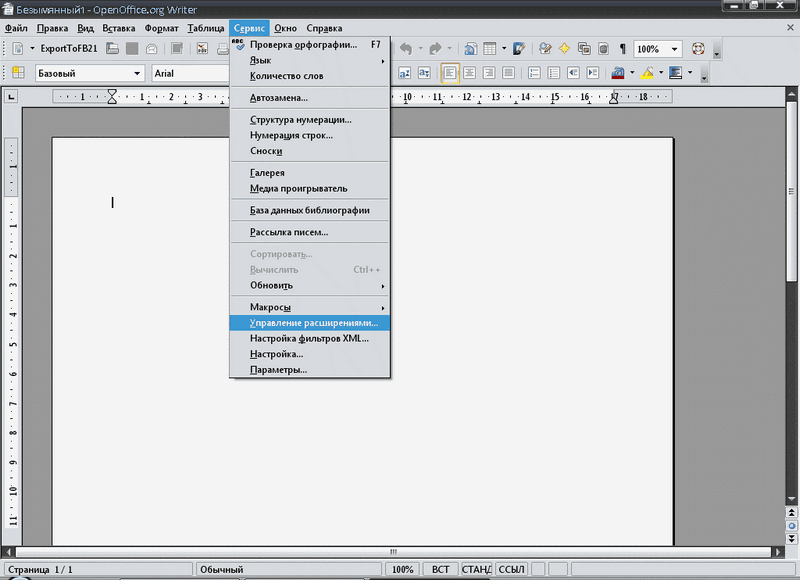 В открывшемся диалоге выделяем "Мои расширения", и нажимаем кнопку "Добавить…"
В открывшемся диалоге выделяем "Мои расширения", и нажимаем кнопку "Добавить…"
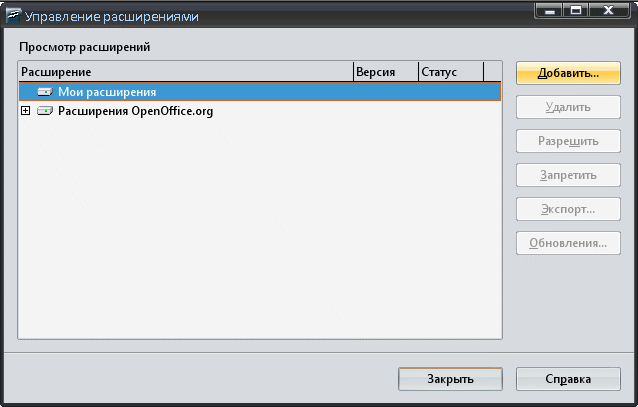 Выбираем расширение OOoFBTools.oxt. В результате получаем:
Выбираем расширение OOoFBTools.oxt. В результате получаем:
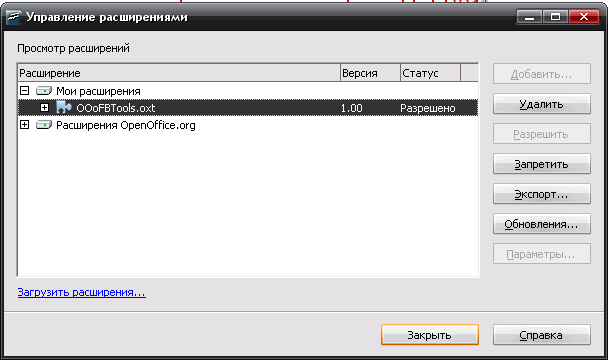 2.1.2. Второй способ (только для Microsoft Windows)
Второй способ применим только к установке любого расширения .oxt – просто из проводника или файлового менеджера запустите это расширения (по Enter или двойному клику мышки).
2.1.3. Дополнительная информация, панели инструментов, пункты меню…
При загрузке расширения показывается его версия и другая информация:
СОВЕТ: После установки пакета OOoFBTools ПЕРЕЗАГРУЗИТЕ программу, чтобы отобразились панели инструментов пакета и его пункты меню:
2.1.2. Второй способ (только для Microsoft Windows)
Второй способ применим только к установке любого расширения .oxt – просто из проводника или файлового менеджера запустите это расширения (по Enter или двойному клику мышки).
2.1.3. Дополнительная информация, панели инструментов, пункты меню…
При загрузке расширения показывается его версия и другая информация:
СОВЕТ: После установки пакета OOoFBTools ПЕРЕЗАГРУЗИТЕ программу, чтобы отобразились панели инструментов пакета и его пункты меню:
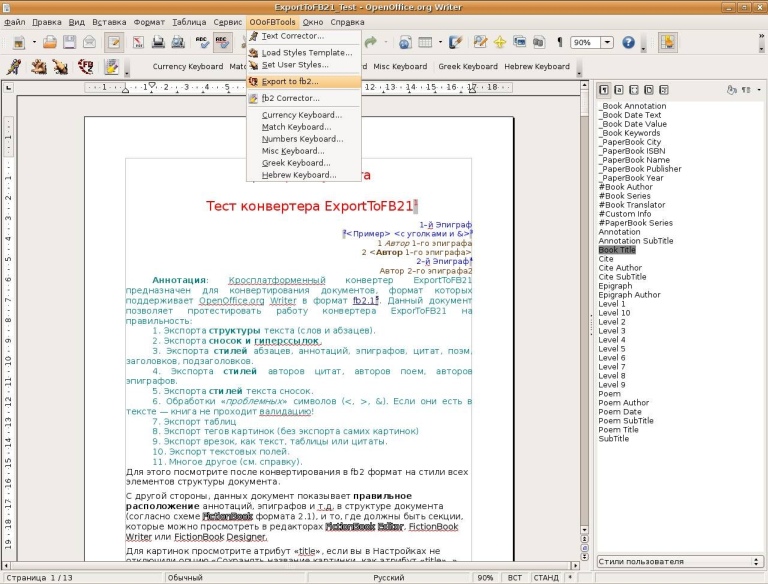
2.2. Установка шаблона стилей fb21_styles.ott
Для экспорта в формат fb2.1 необходимо "разметить" документ специальными стилями. Для того, чтобы их установить, надо запустить диалог "Управление шаблонами" через меню Файл – › Шаблоны – › Управление:
 В открывшемся диалоге выделяем в списке шаблонов "Мои шаблоны", нажимаем кнопку "Команды" и выбираем "Импорт шаблона"
В открывшемся диалоге выделяем в списке шаблонов "Мои шаблоны", нажимаем кнопку "Команды" и выбираем "Импорт шаблона"
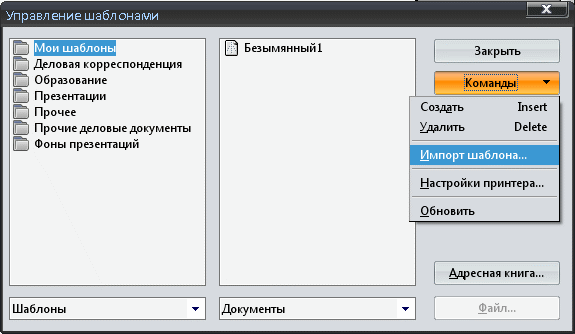 Выбираем и устанавливаем шаблон fb21_styles.ott. Результат:
Выбираем и устанавливаем шаблон fb21_styles.ott. Результат:
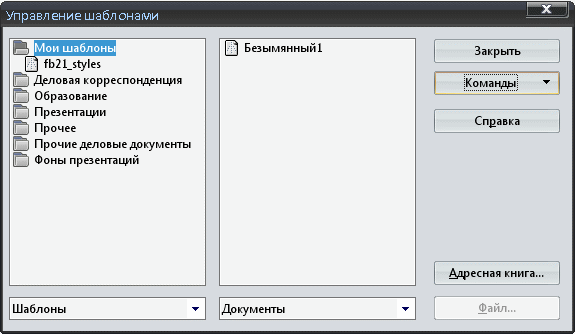 Кликнув мышкой два раза по fb21_styles, а потом – два раза по «Стили» мы можем убедиться, что стили действительно установлены:
Кликнув мышкой два раза по fb21_styles, а потом – два раза по «Стили» мы можем убедиться, что стили действительно установлены:

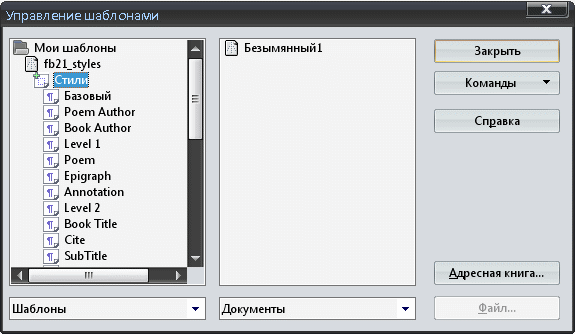 Нажимаем кнопку "Закрыть" – все, мы готовы к работе.
Нажимаем кнопку "Закрыть" – все, мы готовы к работе.
2.3. Установка дополнительных платформозависящих пакетов и приложений
2.3.1. Для Linux и других Unix-подобных систем Для кодирования картинок используется утилита base64. Пакет с ней обычно сразу устанавливается при установке дистрибутива Linux. С Ubuntu – это так. Если же на вашем дистрибутиве Linux почему-то не установлен этот пакет, то его необходимо доустановить. Чтобы проверить, установлен ли пакет base64 или нет, выполните в терминале команду: base64 – ? Если пакет установлен, то вы увидите краткую справку, если нет – то терминал выдаст соответствующее сообщение. 2.3.2. Для системы Mac Os X Для кодирования картинок используется возможности OpenSSL (установлено по- умолчанию!). 2.3.3. Для системы Windows Для работы Валидатора
- 1
- 2
- 3
- 4
- . . .
- последняя (35) »

Последние комментарии
5 часов 34 минут назад
5 часов 40 минут назад
5 часов 43 минут назад
5 часов 44 минут назад
5 часов 50 минут назад
6 часов 6 минут назад